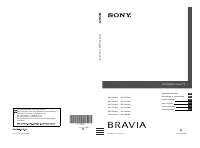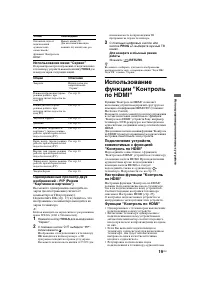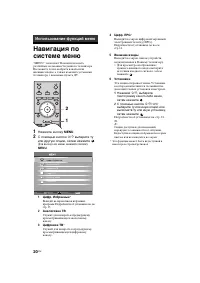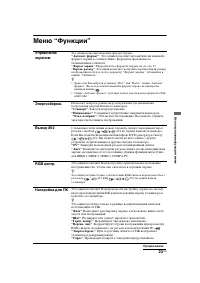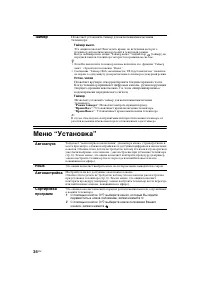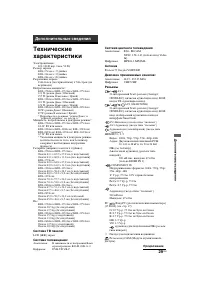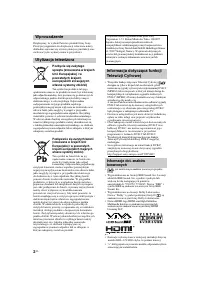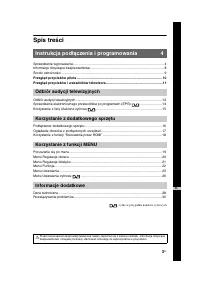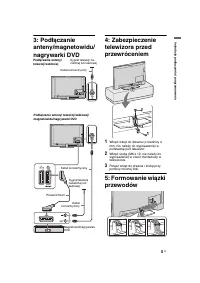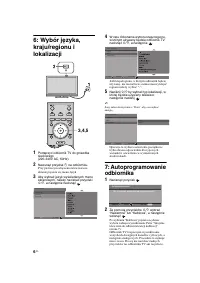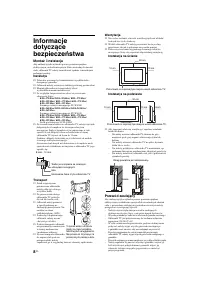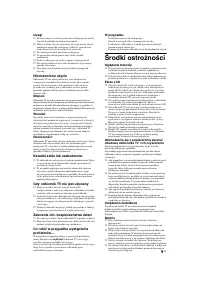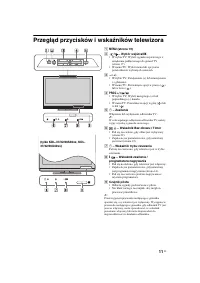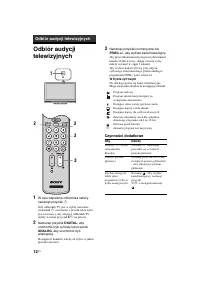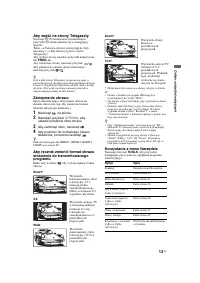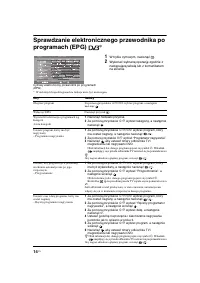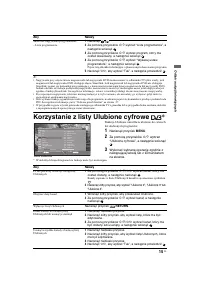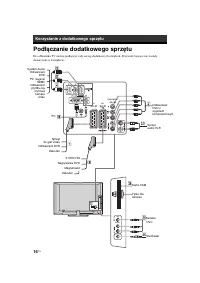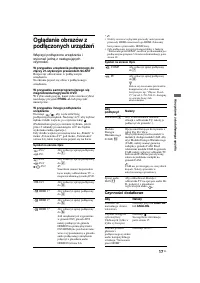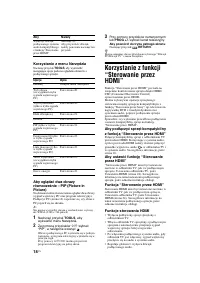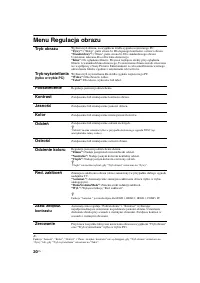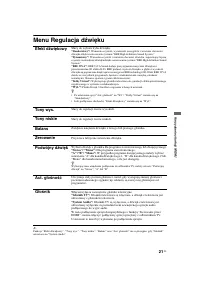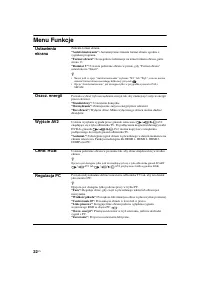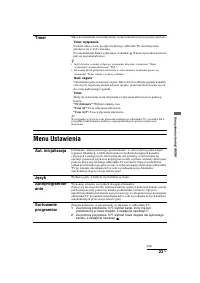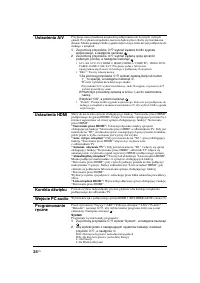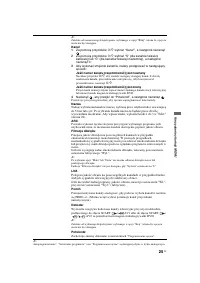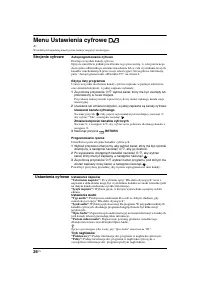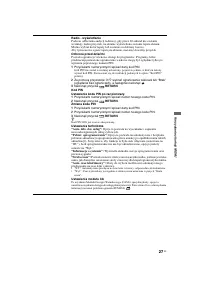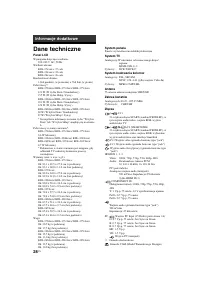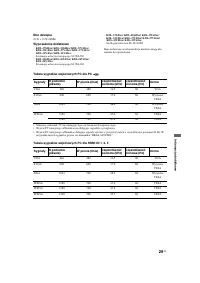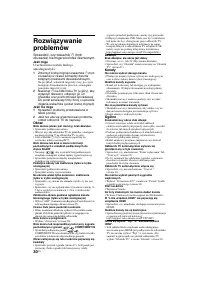Sony KDL-26S(U)(V)40(42)xx / KDL-32S(U)(V)40(42)xx / KDL-37S(U)(V)40(42)xx Telewizor – Instrukcja obsługi w formacie pdf, czytaj online za darmo. Mamy nadzieję, że okaże się ona pomocna w przypadku jakichkolwiek pytań związanych z użytkowaniem urządzenia.
Jeśli nadal masz wątpliwości, zadaj pytanie w komentarzach pod instrukcją.
"Ładowanie instrukcji" oznacza, że musisz poczekać na pobranie pliku, aby móc go przeczytać online. Niektóre instrukcje są bardzo obszerne, a czas ich ładowania zależy od szybkości łącza internetowego.
26
PL
Menu Ustawienia cyfrowe
~
W niektórych krajach/regionach pewne funkcje mog
ą
by
ć
niedost
ę
pne.
Strojenie cyfrowe
Autoprogramowanie cyfrowe
Dostraja wszystkie kana
ł
y cyfrowe.
Opcja ta umo liwia jednak powtórzenie tego procesu (np. w celu ponownego
dostrojenia odbiornika po zmianie mieszkania lub w celu wyszukania nowych
kana
ł
ów uruchomionych przez stacje telewizyjne). Szczegó
ł
owe informacje,
patrz “Autoprogramowanie odbiornika TV” na stronie 6.
Edycja listy programów
Usuwa wszystkie niechciane kana
ł
y cyfrowe zapisane w pami
ę
ci telewizora
oraz zmienia kolejno
ć
, w jakiej zapisane s
ą
kana
ł
y.
1
Za pomocą przycisków
F
/
f
wybrać kanał, który ma być usunięty lub
przeniesiony w nowe miejsce.
Przyciskami numerycznymi wpisa
ć
trzycyfrowy numer
ą
danego kana
ł
u stacji
telewizyjnej.
2
Usuwanie lub zmiana kolejności, w jakiej zapisane są kanały cyfrowe:
Usuwanie kanału cyfrowego
Nacisn
ąć
przycisk
. Gdy pojawi si
ę
komunikat potwierdzaj
ą
cy, nacisn
ąć
G
,
aby wybra
ć
“Tak”, a nast
ę
pnie nacisn
ąć
.
Zmiana kolejności kanałów cyfrowych
Nacisn
ąć
g
, a nast
ę
pnie
F
/
f
, aby wybra
ć
nowe po
ł
o enie dla danego kana
ł
u, a
nast
ę
pnie
G
.
3
Nacisnąć przycisk
RETURN
.
Programowanie ręczne
Umo liwia r
ę
czne strojenie kana
ł
ów cyfrowych.
1
Wybrać przycisk numeryczny, aby wybrać kanał, który ma być ręcznie
dostrojony, a następnie nacisnąć
F
/
f
, aby go dostroić.
2
Po wyszukaniu dostępnych kanałów nacisnąć
F
/
f
, aby wybrać
kanał, który ma być zapisany, a następnie nacisnąć
.
3
Za pomocą przycisków
F
/
f
wybrać numer programu, pod którym ma
zostać zapisany nowy kanał, a następnie nacisnąć
.
Powtórzy
ć
powy sz
ą
procedur
ę
, aby r
ę
cznie zaprogramowa
ć
inne kana
ł
y.
Ustawienia cyfrowe
Ustawianie napisów
“Ustawienia napisów”:
Po wybraniu opcji “Dla s
ł
abo s
ł
ysz
ą
cych” wraz z
napisami u do
ł
u ekranu mog
ą
by
ć
wy wietlane dodatkowe znaki wizualne (je li
na danym kanale nadawane s
ą
takie informacje).
“J
ę
zyk napisów”:
Wybiera j
ę
zyk, w którym wy wietlane s
ą
napisy u do
ł
u
ekranu.
Ustawienia Audio
“Typ audio”:
Prze
ł
ą
cza na nadawanie dla osób ze s
ł
abym s
ł
uchem, gdy
ustawiona jest opcja “Dla s
ł
abo s
ł
ysz
ą
cych”.
“J
ę
zyk audio”:
Wybiera j
ę
zyk stosowany dla programu. W przypadku niektórych
kana
ł
ów cyfrowych, dla danego programu dost
ę
pnych mo e by
ć
kilka wersji
j
ę
zykowych.
“Opis Audio”:
Zapewnia opis audio (narracj
ę
) na temat informacji wizualnych,
je li kana
ł
y telewizyjne nadaj
ą
takie informacje.
“Poziom miksowania”:
Dopasowuje poziomy g
ł
o no ci zasadniczego
d wi
ę
ku telewizora oraz d wi
ę
ku Opisu Audio.
z
Opcja ta jest dost
ę
pna tylko wtedy, gdy “Opis Audio” ustawiono na “W
ł
.”.
Tryb nagłówków
“Podstawowy”:
Podaje informacje dot. programu w nag
ł
ówku cyfrowym.
“Pe
ł
ny”:
Podaje informacje dot. programu w nag
ł
ówku cyfrowym, a
szczegó
ł
owe informacje dot. programu pod tym nag
ł
ówkiem.
Nadal masz pytania?Nie znalazłeś odpowiedzi w instrukcji lub masz inne problemy? Zadaj pytanie w poniższym formularzu i opisz szczegółowo swoją sytuację, aby inni użytkownicy i eksperci mogli udzielić ci odpowiedzi. Jeśli wiesz, jak rozwiązać problem innej osoby, podziel się swoją wiedzą :)